 |
 |
|
||
 |
||||
Utskrift med Pages Per Sheet (Sider per ark)
Utskrift med Pages Per Sheet (Sider per ark) gjør det mulig å skrive ut to eller fire sider på enkeltark.
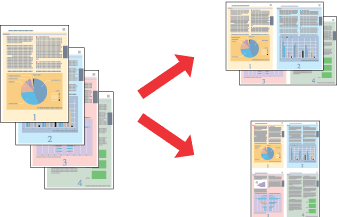
 Merknad:
Merknad:|
Denne funksjonen er ikke tilgjengelig med Borderless-utskrift (Uten kant).
|
Skriverinnstillinger for Windows
 |
Åpne skriverinnstillingene.
|
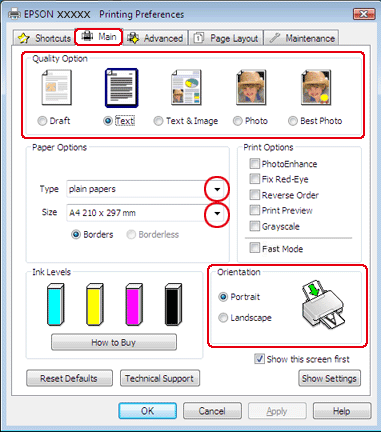
 |
Klikk kategorien Main (Hoved), og velg deretter en av følgende innstillinger for Quality Option (Kvalitetsalternativ):
|
Draft (Kladd) for utkast med redusert utskriftskvalitet
Text (Tekst) for sider med bare tekst
Text & Image (Tekst og bilde) for høyere kvalitet på sider med tekst og bilder
Photo (Foto) for god kvalitet og hastighet
Best Photo (Beste foto) for den beste utskriftskvaliteten
 |
Velg en passende innstilling for Type.
|
 |
Velg en passende innstilling for Size (Størrelse).
|
 |
Velg Portrait (Stående) (høy) eller Landscape (Liggende) (vid) for å endre utskriftens utførelse.
|
 |
Klikk kategorien Page Layout (Sidelayout), og velg Multi-Page (Flere sider) og deretter Pages per Sheet (Sider per ark).
|
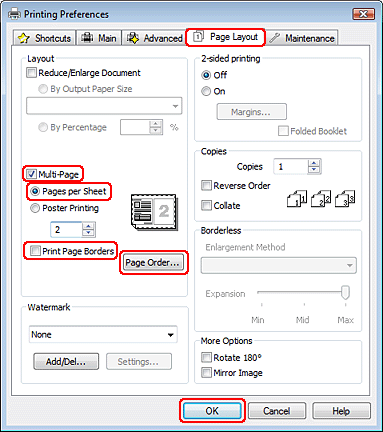
 |
Velg mellom følgende innstillinger for utskrift med Pages per Sheet (Sider per ark):
|
|
2, 4
|
Skriver ut to eller fire sider av et dokument på ett papirark.
|
|
Print Page Borders (Skriv ut sideramme)
|
Skriver ut rammer rundt sidene, som skrives ut på hvert ark.
|
|
Page Order (Siderekkefølge)
|
Her kan du angi rekkefølgen på sidene som skrives ut på samme ark. Noen innstillinger er kanskje ikke tilgjengelige, avhengig av innstillingen for Orientation (Papirretning) i vinduet Main (Hoved).
|
 |
Klikk OK for å lukke vinduet med skriverinnstillinger.
|
Når du har fullført trinnene ovenfor, bør du skrive ut ett testeksemplar og kontrollere resultatet før du skriver ut en hel jobb.
Skriverinnstillinger for Mac OS X 10.5 eller 10.6
 |
Gå inn i dialogboksen Print (Skriv ut).
|
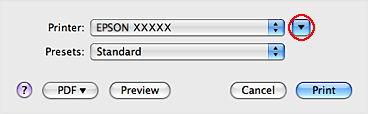
 |
Klikk på knappen
 for å utvide denne dialogboksen. for å utvide denne dialogboksen. |
 |
Velg skriveren du vil bruke som innstilling for Printer (Skriver) og foreta deretter de egnede innstillingene.
|
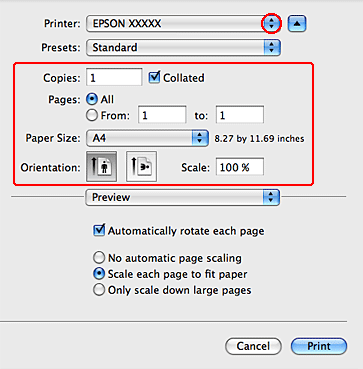
 Merknad:
Merknad:|
Avhengig av programmet, vil du kanskje kunne velge noen av elementene i denne dialogboksen. I det tilfellet klikker du Page Setup (Sideoppsett) i filmenyen i programmet og angir passende innstillinger.
|
 |
Velg Layout (Oppsett) fra hurtigmenyen.
|
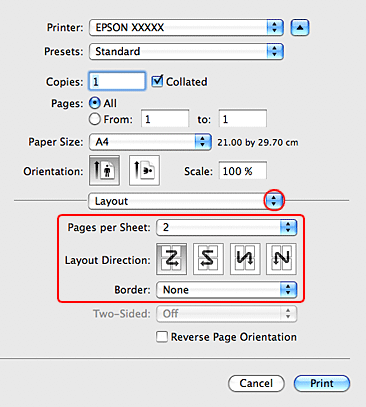
 |
Velg blant disse innstillingene:
|
|
Pages per Sheet (Sider per ark)
|
Skriver ut flere sider av et dokument på ett papirark.
Du kan velge mellom 1, 2, 4, 6, 9 og 16.
|
|
Layout Direction (Layoutretning)
|
Her kan du angi rekkefølgen på sidene som skrives ut på samme ark.
|
|
Border (Ramme)
|
Skriver ut rammer rundt sidene, som skrives ut på hvert ark. Du kan velge mellom None (Ingen), Single Hairline (Enkel hårstrek), Single Thin Line (Enkel tynn linje), Double Hairline (Dobbel hårstrek) eller Double Thin Line (Dobbel, tynn strek).
|
 |
Velg Print Settings (Utskriftsinnstillinger) fra hurtigmenyen.
|
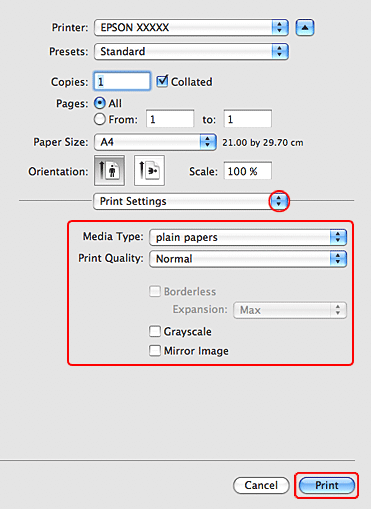
 |
Foreta innstillingene du vil bruke på utskriften. Se den elektroniske hjelpen for å få mer informasjon om Print Settings (Utskriftsinnstillinger).
|
Når du har fullført trinnene ovenfor, bør du skrive ut ett testeksemplar og kontrollere resultatet før du skriver ut en hel jobb.
Skriverinnstillinger for Mac OS X 10.4
 |
Gå inn i dialogboksen Page Setup (Sideoppsett).
|
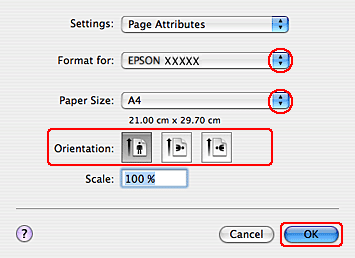
 |
Velg skriveren du bruker til innstillingen Format for (Formater for).
|
 |
Velg passende innstillinger for Paper Size (Papirstørrelse) og Orientation (Papirretning).
|
 |
Klikk OK for å lukke dialogboksen Page Setup (Sideoppsett).
|
 |
Gå inn i dialogboksen Print (Skriv ut).
|
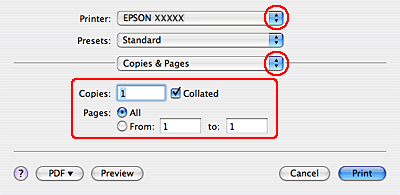
 |
Velg skriveren du bruker for innstillingen Printer (Skriver), og angi deretter innstillingen Copies & Pages (Eksemplarer og sider).
|
 |
Velg Layout (Oppsett) fra hurtigmenyen.
|
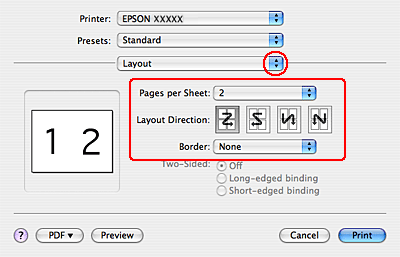
 |
Velg blant disse innstillingene:
|
|
Pages per Sheet (Sider per ark)
|
Skriver ut flere sider av et dokument på ett papirark. Du kan velge mellom 1, 2, 4, 6, 9 og 16.
|
|
Layout Direction (Layoutretning)
|
Her kan du angi rekkefølgen på sidene som skrives ut på samme ark.
|
|
Border (Kant)
|
Skriver ut rammer rundt sidene, som skrives ut på hvert ark. Du kan velge mellom None (Ingen), Single Hairline (Enkel hårstrek), Single Thin Line (Enkel tynn linje), Double Hairline (Dobbel hårstrek) eller Double Thin Line (Dobbel, tynn strek).
|
 |
Velg Print Settings (Utskriftsinnstillinger) fra hurtigmenyen.
|
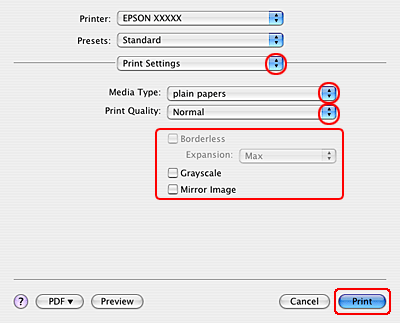
 |
Foreta innstillingene du vil bruke på utskriften. Se den elektroniske hjelpen for å få mer informasjon om Print Settings (Utskriftsinnstillinger).
|
Når du har fullført trinnene ovenfor, bør du skrive ut ett testeksemplar og kontrollere resultatet før du skriver ut en hel jobb.
